Comment trouver le mot de passe de l'identifiant Apple sur iPhone/iPad/Mac/PC
L'oubli du mot de passe de votre identifiant Apple peut être frustrant, car vous serez alors exclu de la quasi-totalité des services Apple, d'iCloud à Localiser, d'Apple Music à l'App Store, de FaceTime à iMessage. Certains utilisateurs pensent qu'il faut réinitialiser leur mot de passe, mais il existe des solutions plus simples. Vous pouvez trouver le mot de passe de votre identifiant Apple sans le réinitialiser. Ce guide répertorie les méthodes éprouvées et illustre le déroulement de chaque méthode.
CONTENU DE LA PAGE :
- Partie 1 : Comment trouver le mot de passe de l'identifiant Apple via le trousseau
- Partie 2 : Comment trouver le mot de passe de l'identifiant Apple dans les navigateurs
- Partie 3 : Comment trouver le mot de passe de l'identifiant Apple sur un appareil de confiance
- Astuce bonus : Comment supprimer l'ancien mot de passe Apple ID sur iPhone
Partie 1 : Comment trouver le mot de passe de l'identifiant Apple via le trousseau
Le Trousseau iCloud est le gestionnaire de mots de passe intégré aux produits Apple. Si vous avez activé le Trousseau sur votre iPhone, iPad ou Mac, vos identifiants seront conservés sur votre appareil. Cela vous permet de retrouver rapidement le mot de passe de votre identifiant Apple.
Comment trouver le mot de passe de l'identifiant Apple sur iOS 18 ou macOS Sequoia et versions ultérieures

Étape 1 : Ouvrez le pré-installé Les mots de passe application sur votre appareil.
Étape 2 : Rendez-vous dans la section Tous languette.
Étape 3 : Faites défiler vers le bas pour trouver un site Web sur lequel vous avez connecté votre mot de passe Apple ID et appuyez dessus.
Étape 4 : Appuyez sur le éditer bouton pour trouver votre mot de passe Apple ID sur votre iPhone.
Comment trouver le mot de passe de l'identifiant Apple sur iOS 17 et versions antérieures
Étape 1 : Exécutez le Paramètres application sur votre iPhone.
Étape 2 : Aller à la section Les mots de passe onglet si vous avez activé le trousseau.
Étape 3 : Recherchez un site Web sur lequel vous vous êtes connecté avec votre mot de passe Apple ID et appuyez dessus.
Étape 4 : Ensuite, appuyez sur le éditer bouton pour afficher le mot de passe.
Comment trouver le mot de passe de l'identifiant Apple sur macOS Sonoma ou une version antérieure
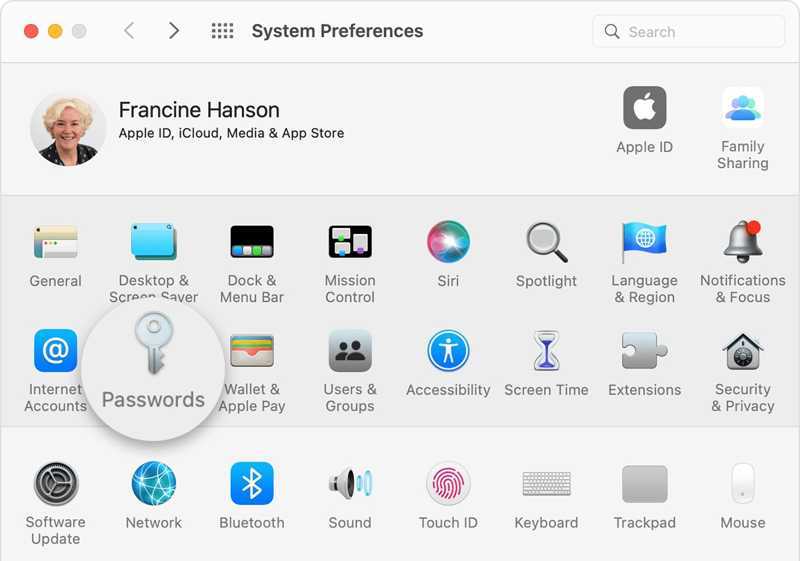
Étape 1 : Accédez à votre Apple menu et choisissez Les paramètres du système or Préférences de système.
Étape 2 : Choisir Les mots de passe pour afficher toutes les connexions aux sites Web enregistrées sur votre Mac.
Étape 3 : Recherchez le site Web concerné et cliquez dessus pour trouver le mot de passe de votre identifiant Apple.
Comment trouver le mot de passe de l'identifiant Apple sur Safari pour Mac

Étape 1 : Ouvrez Safari pour Mac sur votre Dock.
Étape 2 : Rendez-vous dans la section Safari menu et choisissez Paramètres.
Étape 3 : Passer à la Les mots de passe onglet. Si vous y êtes invité, connectez-vous avec Touch ID ou votre mot de passe Mac.
Étape 4 : Sélectionnez le site Web concerné et cliquez sur le bouton Afficher les détails bouton pour voir le mot de passe de votre identifiant Apple.
Partie 2 : Comment trouver le mot de passe de l'identifiant Apple dans les navigateurs
Outre Safari, vous vous êtes peut-être connecté avec vos identifiants Apple ID dans d'autres navigateurs web, comme Google Chrome, Firefox ou Microsoft Edge, sur votre appareil iOS. Ces principaux navigateurs intègrent un gestionnaire de mots de passe. Il vous permet de retrouver le mot de passe de votre identifiant Apple ID sans le réinitialiser.
Comment trouver le mot de passe de l'identifiant Apple dans Chrome
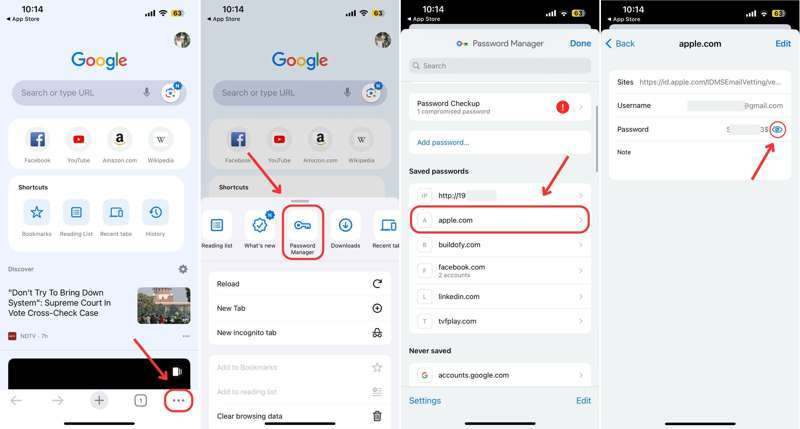
Étape 1 : Exécutez votre application Google Chrome.
Étape 2 : Appuyez sur le Etc. bouton avec une icône à trois points et choisissez Password Manager.
Étape 3 : Saisissez Apple, iCloud ou un mot-clé pertinent dans la barre de recherche pour localiser le site Web.
Étape 4 : Choisissez le site Web souhaité et appuyez sur le Œil bouton pour trouver le mot de passe de votre identifiant Apple.
Comment trouver le mot de passe de l'identifiant Apple dans Firefox
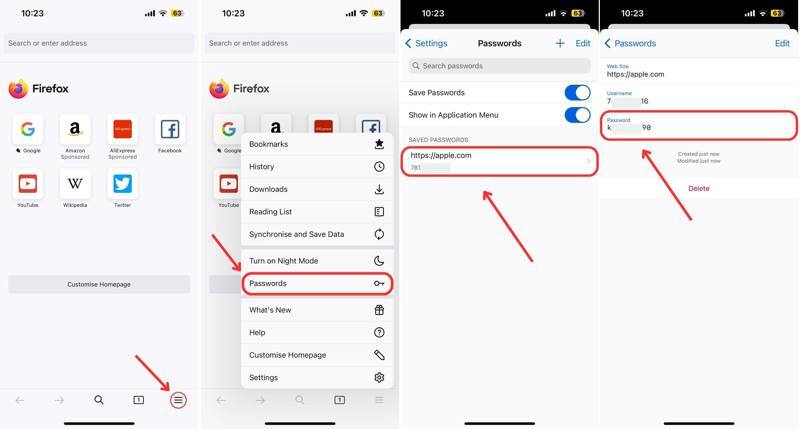
Étape 1 : Ouvrez le navigateur Firefox.
Étape 2 : Appuyez sur le hamburger bouton en bas.
Étape 3 : Choisir Les mots de passe dans le menu contextuel.
Étape 4 : Ensuite, recherchez et appuyez sur le site Web sur lequel vous vous êtes connecté avec votre mot de passe Apple ID.
Étape 5 : Vous pouvez trouver le mot de passe de votre identifiant Apple sur votre iPhone dans le Mot de passe champ.
Comment trouver le mot de passe de l'identifiant Apple dans Edge
Étape 1 : Frappe le hamburger bouton dans votre navigateur Edge.
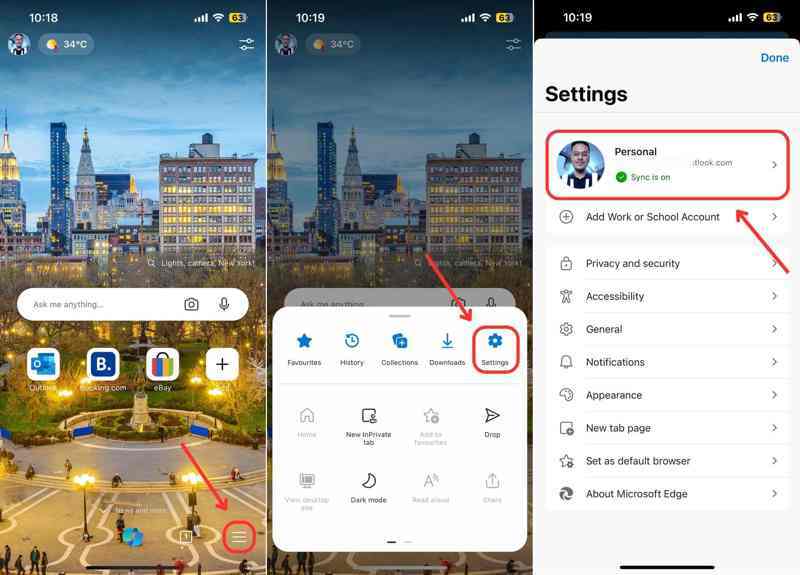
Étape 2 : Choisir Paramètres dans la barre d'outils et appuyez sur votre compte.
Étape 3 : Ensuite, choisissez le Les mots de passe option.
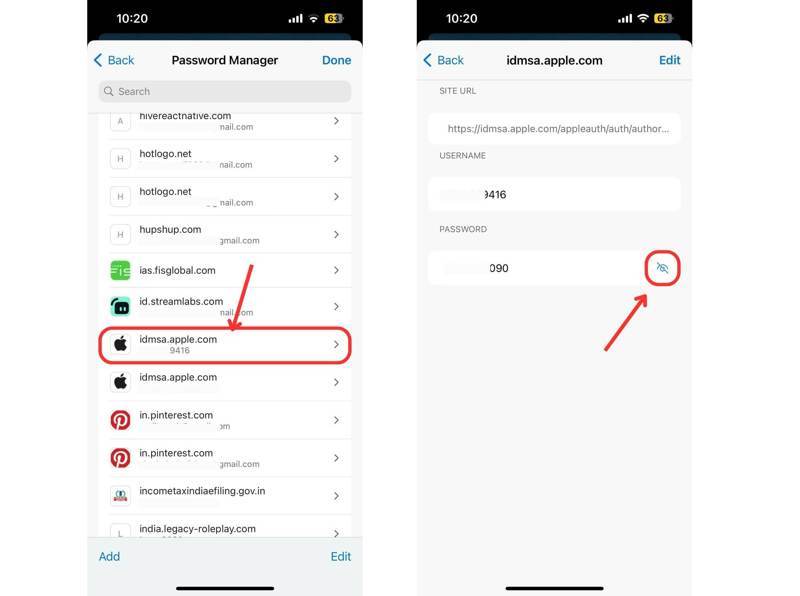
Étape 4 : Recherchez apple.com ou un site Web pertinent et ouvrez-le.
Étape 5 : Enfin, appuyez sur le Œil bouton pour voir le mot de passe de votre identifiant Apple.
Partie 3 : Comment trouver le mot de passe de l'identifiant Apple sur un appareil de confiance
Si vous ne parvenez pas à retrouver le mot de passe de votre identifiant Apple sur votre iPhone ou Mac via le trousseau ou le gestionnaire de mots de passe, vous pouvez le récupérer sur votre appareil Apple. Cette méthode nécessite le mot de passe de connexion de votre appareil. La condition préalable est d'avoir activé l'authentification à deux facteurs sur votre appareil.
Comment récupérer le mot de passe de l'identifiant Apple sur iPhone
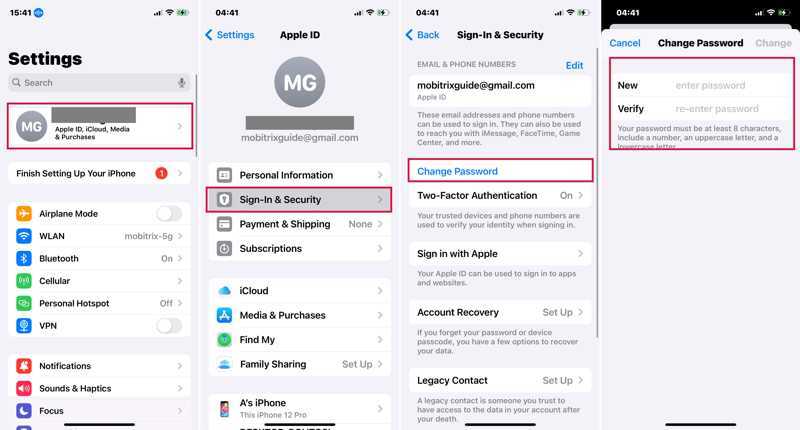
Étape 1 : Exécutez le Paramètres application sur votre iPhone.
Étape 2 : Appuyez sur votre profil et choisissez Connexion et sécurité or Mot de passe et sécurité.
Étape 3 : Appuyez sur le Changer mot de passe .
Étape 4 : Lorsque vous y êtes invité, saisissez le code d’accès de votre iPhone.
Étape 5 : Maintenant, entrez un nouveau mot de passe, vérifiez-le et appuyez sur Changer pour le confirmer.
Remarque: Une fois l'opération terminée, il est préférable de mettre à jour votre nouveau mot de passe sur les autres produits Apple.
Comment récupérer le mot de passe de l'identifiant Apple sur Mac
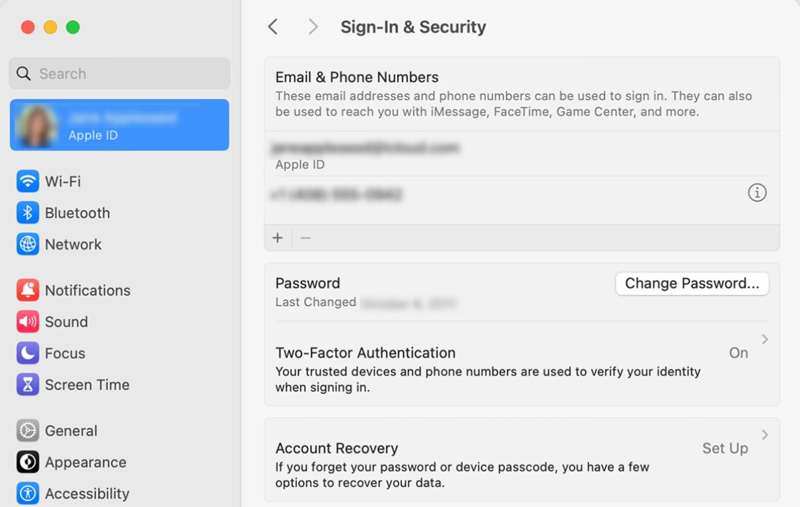
Étape 1 : Cliquez sur Apple menu sur n'importe quel écran.
Étape 2 : Choisir Les paramètres du système or Préférences de système.
Étape 3 : Cliquez sur votre ID apple or Compte Apple.
Étape 4 : Allez dans Connexion et sécurité or Mot de passe et sécurité.
Étape 5 : Cliquez sur Changer mot de passe bouton et entrez votre mot de passe Mac si vous y êtes invité.
Étape 6 : Enfin, créez un nouveau mot de passe et confirmez le changement.
Astuce bonus : Comment supprimer l'ancien mot de passe Apple ID sur iPhone
Si vous n'avez pas activé le trousseau iCloud ou utilisé de gestionnaire de mots de passe, il sera difficile de retrouver le mot de passe de votre identifiant Apple. Une autre solution consiste à supprimer votre compte Apple actuel de votre appareil iOS afin de pouvoir en créer un nouveau. À partir de maintenant, nous vous recommandons Apeaksoft iOS UnlockerIl vous permet de vous débarrasser des anciennes informations d'identification Apple ID sur votre iPhone ou iPad sans aucun mot de passe.
Le moyen le plus simple de supprimer le mot de passe de l'identifiant Apple sur votre iPhone ou iPad
- Effacez l’ancien mot de passe Apple ID de votre appareil iOS.
- Ne demandez pas votre mot de passe Apple ID ou votre code d'accès iPhone.
- Disponible dans un large éventail de situations, y compris un identifiant Apple désactivé.
- Offrez des fonctionnalités bonus, comme Suppression de MDM.
- Compatible avec les derniers modèles d'iPhone et d'iPad.
Téléchargement sécurisé
Téléchargement sécurisé

Comment supprimer le mot de passe de votre identifiant Apple sur votre iPhone
Étape 1 : Connectez-vous à votre iPhone
Lancez le meilleur outil de suppression de mot de passe Apple après l'avoir installé sur votre PC. Il existe une version pour Mac. Choisissez Supprimer l'identifiant Apple mode. Connectez votre iPhone ou iPad à votre PC avec un câble Lightning. Cliquez sur le Start bouton pour avancer.

Étape 2 : Supprimez le mot de passe de votre identifiant Apple
Si Localiser est désactivé sur votre appareil, le logiciel supprimera automatiquement votre mot de passe Apple ID.
Si Localiser est activé et que votre iPhone fonctionne sous iOS 11.3 ou une version antérieure, réinitialisez tous les paramètres de votre appareil. Au redémarrage de votre iPhone, le logiciel reprendra son fonctionnement.
Si Localiser est activé et que votre appareil fonctionne sous iOS 11.4 ou une version ultérieure, activez l'authentification à deux facteurs sur votre appareil. 0000 et cliquez sur Confirmer pour charger les informations de votre appareil. Cochez chaque élément et cliquez sur Démarrer pour télécharger le firmware. Entrez 0000 et cliquez sur Déverrouiller pour lancer la suppression de votre mot de passe Apple ID.
Ensuite, vous pouvez créer un nouvel identifiant Apple sur votre appareil.

Conclusion
Cet article explique comment trouver le mot de passe de votre identifiant Apple Sur votre iPhone ou Mac. Avec le trousseau iCloud activé, vous pouvez retrouver vos identifiants de connexion sur votre appareil Apple. De plus, le gestionnaire de mots de passe intégré aux principaux navigateurs vous permet de retrouver votre compte et votre mot de passe. Apeaksoft iOS Unlocker est une solution alternative. Si vous avez d'autres questions à ce sujet, n'hésitez pas à les poser sous cet article.
Articles Relatifs
Découvrez 5 façons de réinitialiser l'iPad sans identifiant Apple, vous pourrez alors gagner beaucoup de temps pour actualiser votre iPad, ce qui corrigera également de nombreuses erreurs système.
Apple ID et iCloud sont deux services différents mais accessibles avec le même e-mail et le même mot de passe, mais ce sont en fait deux comptes.
L'erreur d'identifiant Apple non actif se produit lorsque votre identifiant Apple rencontre un problème de sécurité. Vous pouvez le réactiver sans effort à l'aide d'un outil de déverrouillage pour iPhone.
Pourquoi mon identifiant Apple est-il grisé ? Cela est généralement dû à l'identifiant Apple ou au temps d'écran. Vous pouvez utiliser Apeaksoft iOS Unlocker ou d'autres méthodes pour résoudre ce problème.

